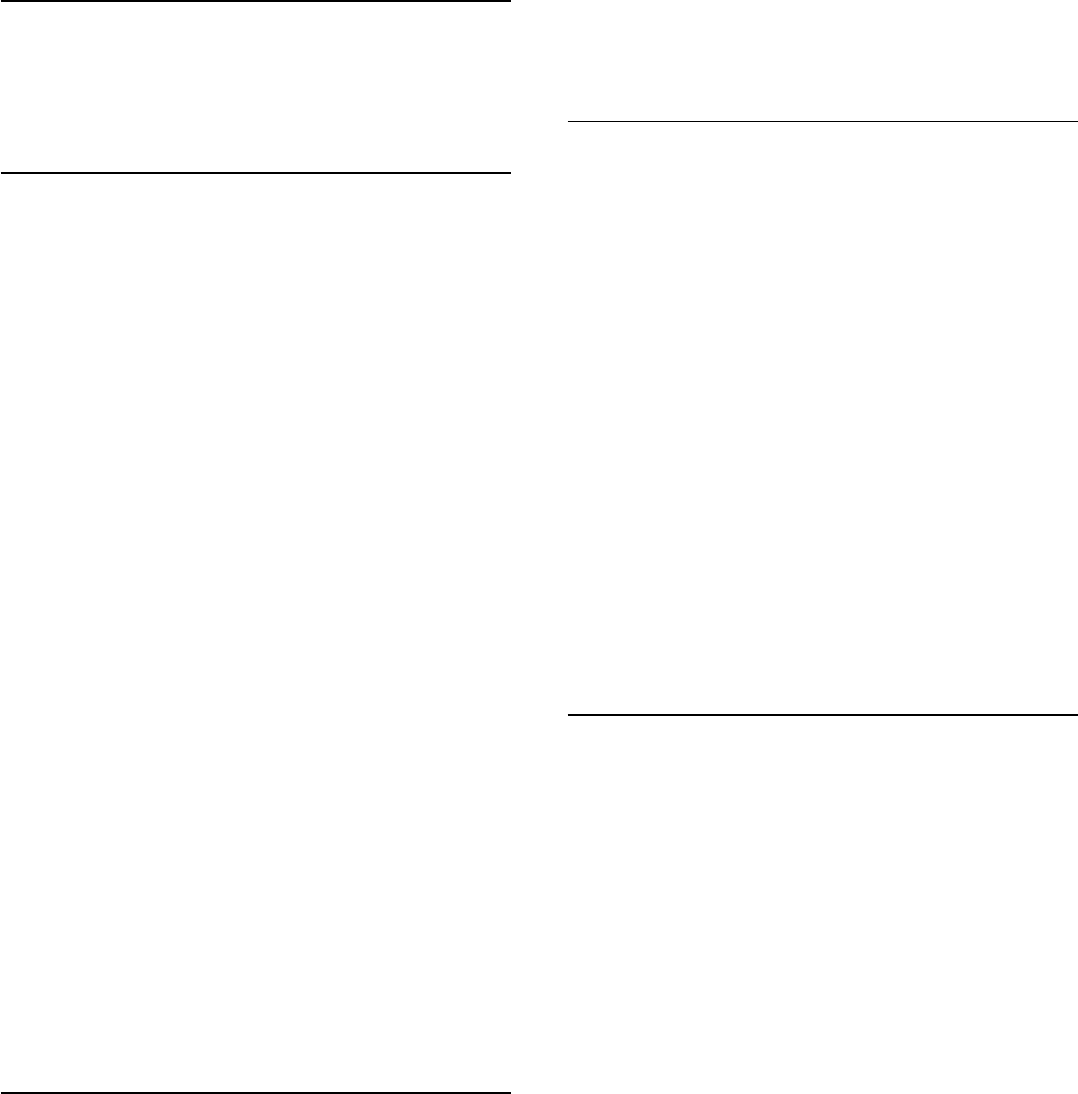-
Hallo, ik krijg de afstandbediening niet meer gekoppeld. En de knop op de tv kan ik de instellingen niet openen. Hoe kom ik nu in mijn tv om te koppelen?
Reageer op deze vraag Misbruik melden
Gesteld op 29-3-2021 om 19:02-
Er is een app - Philips tv remote control - Misschien kan die je helpen
Waardeer dit antwoord Misbruik melden
Deze kan je installeren op je telefoon of tablet Geantwoord op 29-3-2021 om 20:45
-
-
Hallo, ik krijg de afstandbediening niet meer gekoppeld. En vis de knop op de tv kan ik de instellingen niet openen. Hoe kom ik nu in mijn tv om te koppelen?
Reageer op deze vraag Misbruik melden
Gesteld op 29-3-2021 om 18:59 -
Ik ontvang beelden via bron HDMI2.
Reageer op deze vraag Misbruik melden
Als ik de televisie aanzet, komt hij automatische via HDMI.
Sinds kort is dat niet meet niet geval en moet ik elke keer bij opstarten via Source HDMI weer aktiveren.
Hoe kan ik de keuze HDMI vast zetten zodat ik dat niet elke keer moet aanpassen ? Gesteld op 18-1-2021 om 19:04-
Ik heb sinds ongeveer een maand exact hetzelfde probleem. Waarschijnlijk door een software-update veroorzaakt. Hopelijk is er een expert die de oplossing weet. Geantwoord op 8-2-2021 om 15:01
Waardeer dit antwoord (2) Misbruik melden
-
-
Hoe kom ik in contact met een expert om dit op te lossen ? Geantwoord op 8-2-2021 om 15:57
Waardeer dit antwoord Misbruik melden -
Bij mijn TV is het probleem opgelost na de automatische update van 14 april. Geantwoord op 17-4-2021 om 10:50
Waardeer dit antwoord Misbruik melden -
Waar zit de aan en uit knop van de Philips ambilight Gesteld op 11-12-2020 om 15:49
Reageer op deze vraag Misbruik melden